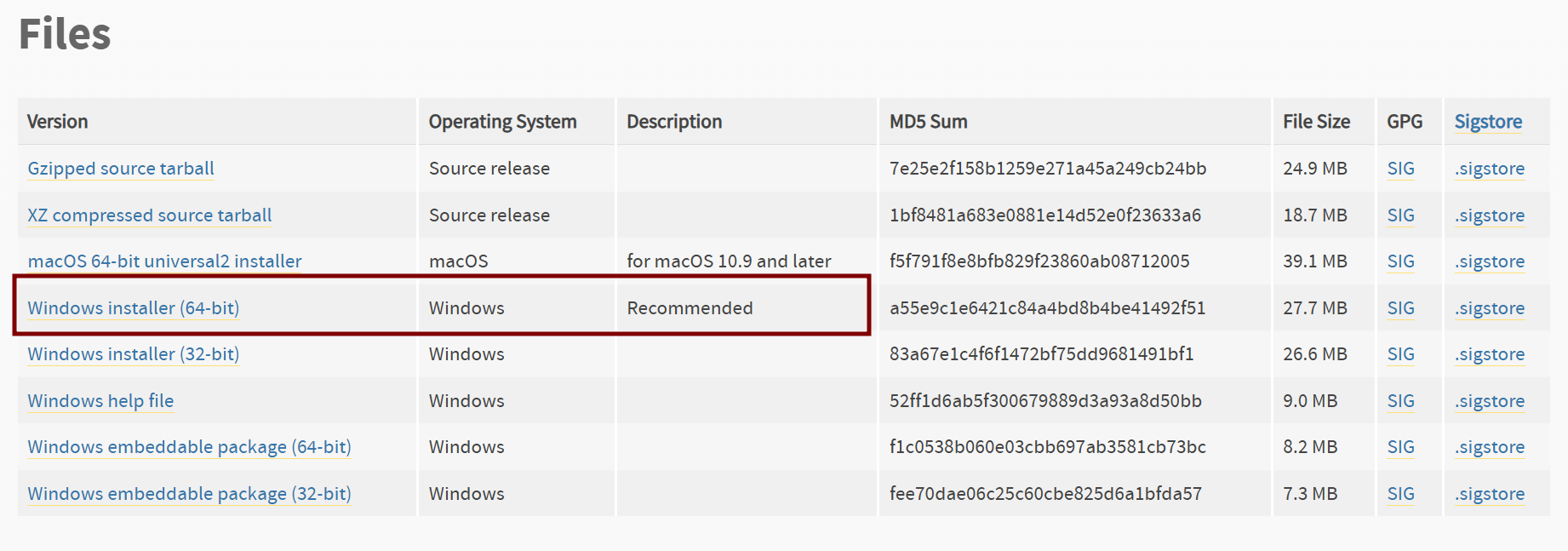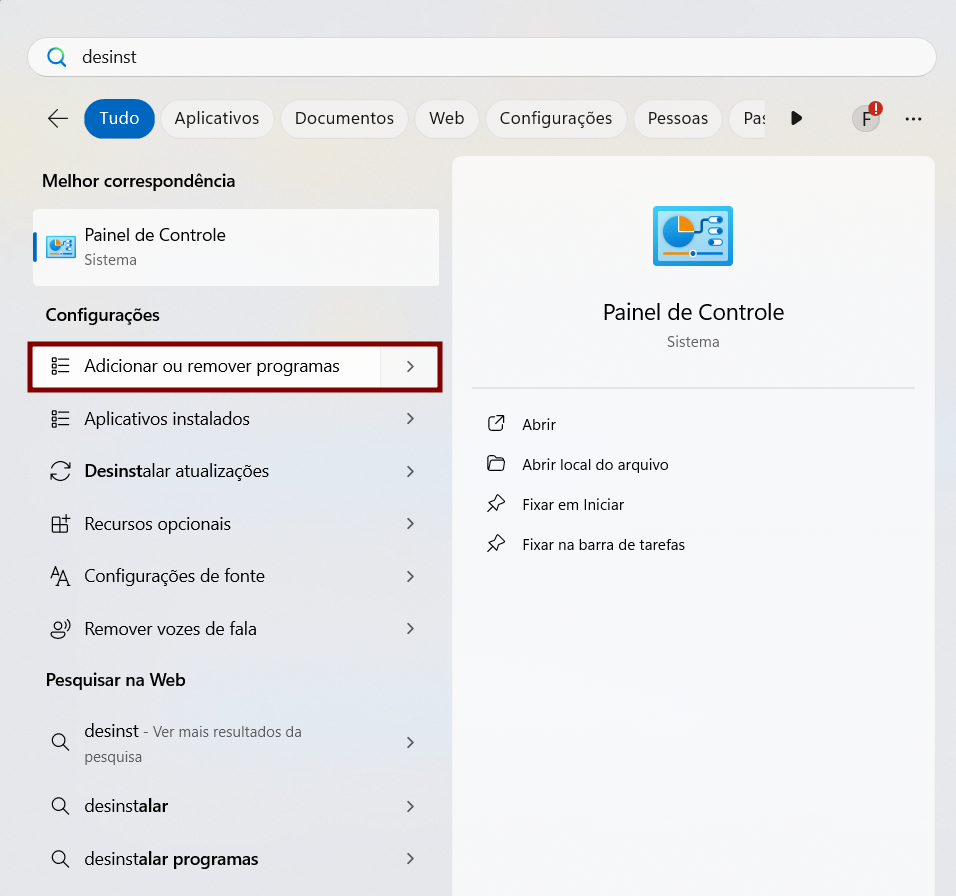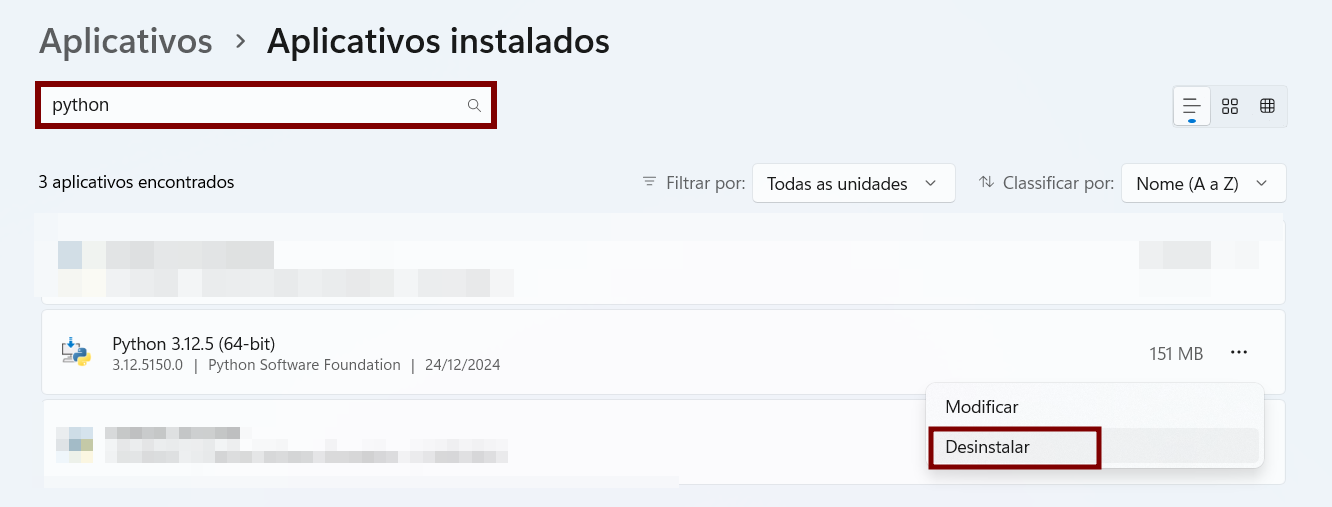Olá!
Estou enfrentando o mesmo problema que a estudante Patrícia postou no Fórum: [Dúvida] Informações do ambiente Virtual aparecem também no Ambiente Operacional
Eu fiz os passos sugeridos pelo monitor que respondeu a dúvida e mesmo assim, meus ambientes virtuais e globais continuam misturados.
Quando eu ativo o ambiente virtual e instalo, ele o faz. Ao desativar e dar pip freeze no global, está tudo instalado lá também.
Já tentei desinstalar os pacotes. Me certificar que estou no ambiente virtual ao instalar e mesmo assim continuo com esse conflito.
Alguém poderia me ajudar a entender o que está ocorrendo?
Nem o Co-Pilot do VSCode está conseguindo me trazer uma solução...
Aguardo, com urgência. Se alguém puder me ajudar, o quanto antes melhor.
Obrigado.





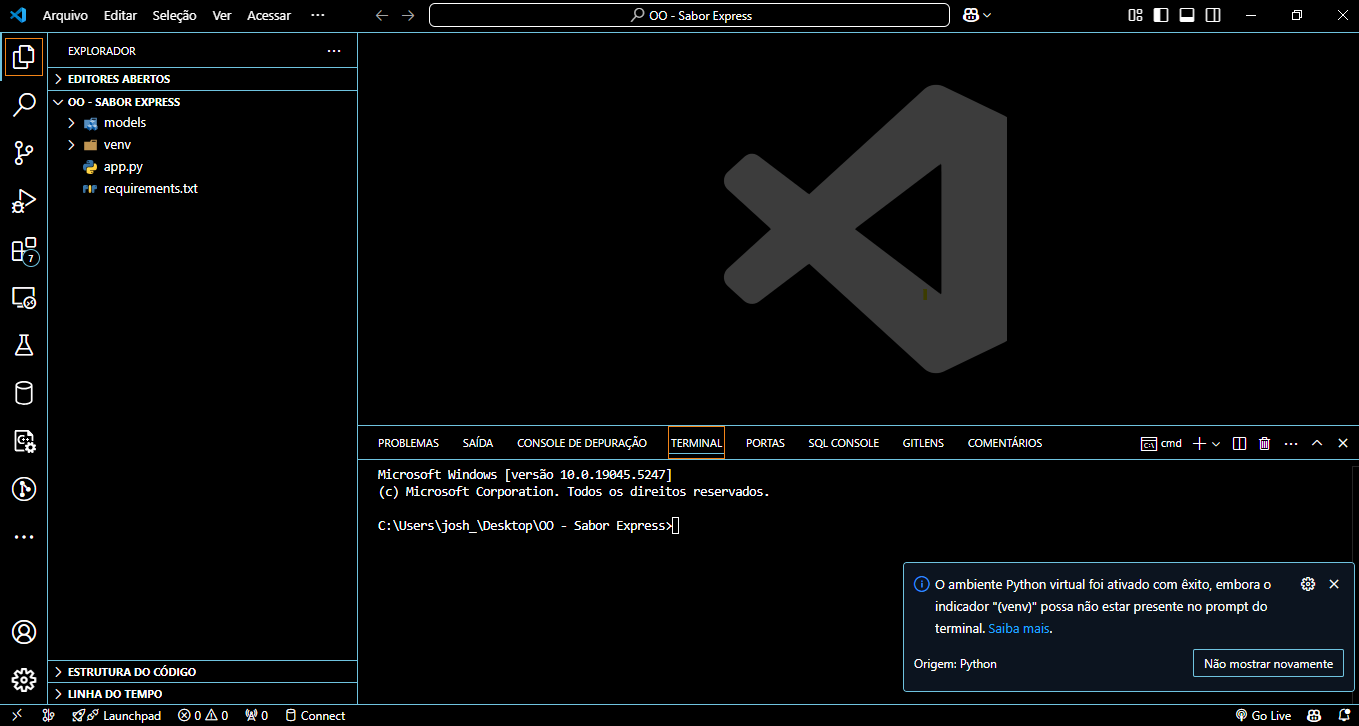
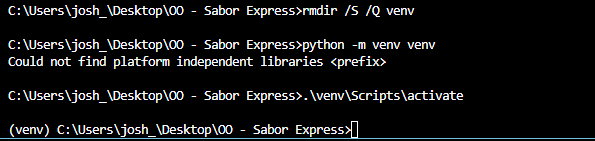 Removendo o venv com comando via CMD e não PowerShell acima e instalando novamente e em seguida ativando acima...
Removendo o venv com comando via CMD e não PowerShell acima e instalando novamente e em seguida ativando acima...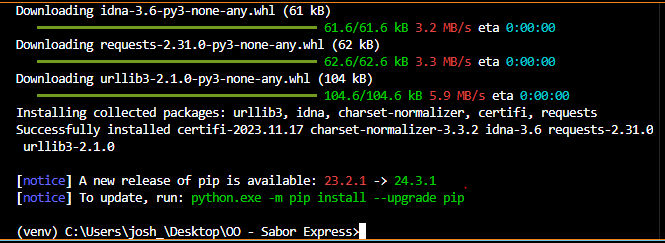 As libs devidamente instalados no venv acima...
As libs devidamente instalados no venv acima...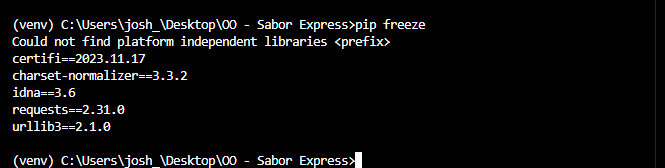 Listando as libs com pip freeze no venv acima
Listando as libs com pip freeze no venv acima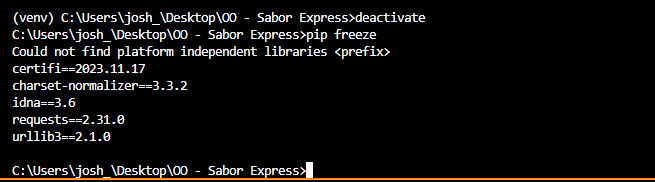 Listadas fora do Ambiente Virtual....mesmo eu desativando ele acima
Listadas fora do Ambiente Virtual....mesmo eu desativando ele acima